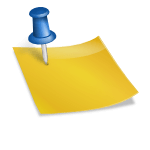크롬 브라우저에서 인터넷 정보를 찾다 보면 괜찮은 자료를 스크랩하고 싶을 때가 있습니다. 웹 페이지를 통째로 PDF 파일로 저장하면 매우 효율적입니다. 해외여행이나 모바일 데이터를 절약해야 하는 상황이라면 유용한 정보가 담긴 웹페이지를 미리 저장해둔 PDF 파일을 이용하면 효율적이겠죠? 지금부터 웹페이지를 PDF 파일로 저장하는 방법을 알아보겠습니다. 웹페이지 PDF 저장방법
PDF로 웹 페이지를 저장하는 방법은 간단합니다. 원하는 페이지 메뉴에서 [인쇄]를 클릭합니다. 단축키는 Ctrl+P입니다. 만약 마우스 오른쪽 버튼과 키보드 단축키 사용이 막힌 사이트라면 크롬 오른쪽 상단의 메뉴 버튼을 클릭한 후 인쇄를 클릭합니다.

대상 프린터 옵션의 [변경] 버튼을 클릭합니다.PDF로 저장’을 선택하십시오.
페이지 전체를 저장하려면 바로 저장 버튼을 클릭하세요. 만약 페이지의 일부만 저장하고 싶다면 3-4와 같이 원하는 페이지 영역만 지정할 수도 있습니다. 3-4, 6, 8-9와 같은 요령으로 지정하면 5페이지와 7페이지를 제외하고 저장이 가능합니다.
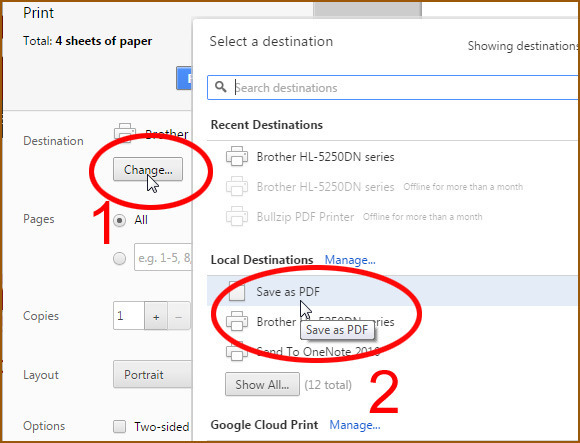
‘설정 더 보기’에서 ‘헤더와 후터’ 옵션은 해당 페이지의 웹 주소와 제목 이름을 문서 맨 위와 아래에 포함시킬지 여부의 옵션으로 필요가 없으면 체크 해제하여 저장할 수 있습니다.
‘설정 더 보기’에서 ‘헤더와 후터’ 옵션은 해당 페이지의 웹 주소와 제목 이름을 문서 맨 위와 아래에 포함시킬지 여부의 옵션으로 필요가 없으면 체크 해제하여 저장할 수 있습니다.